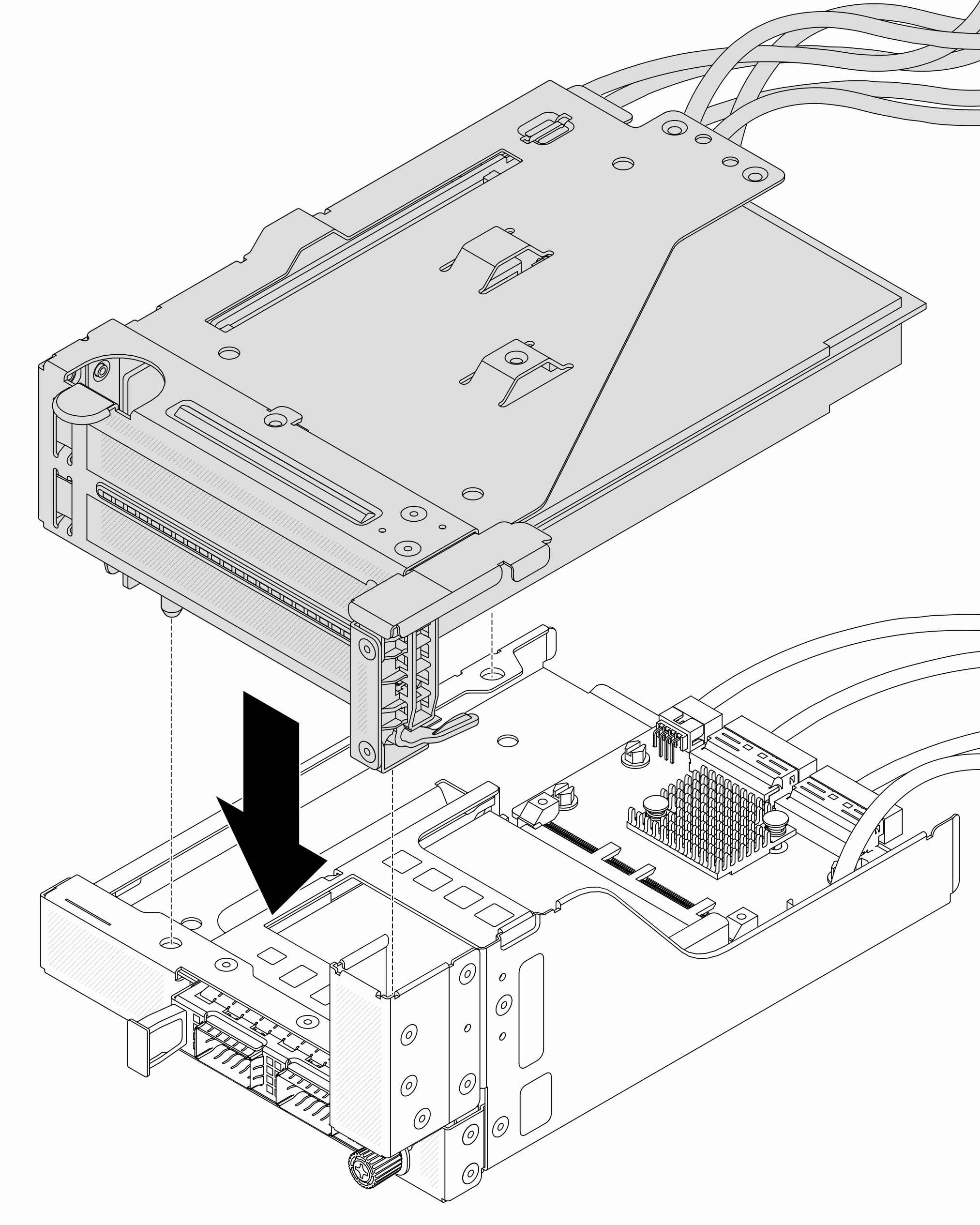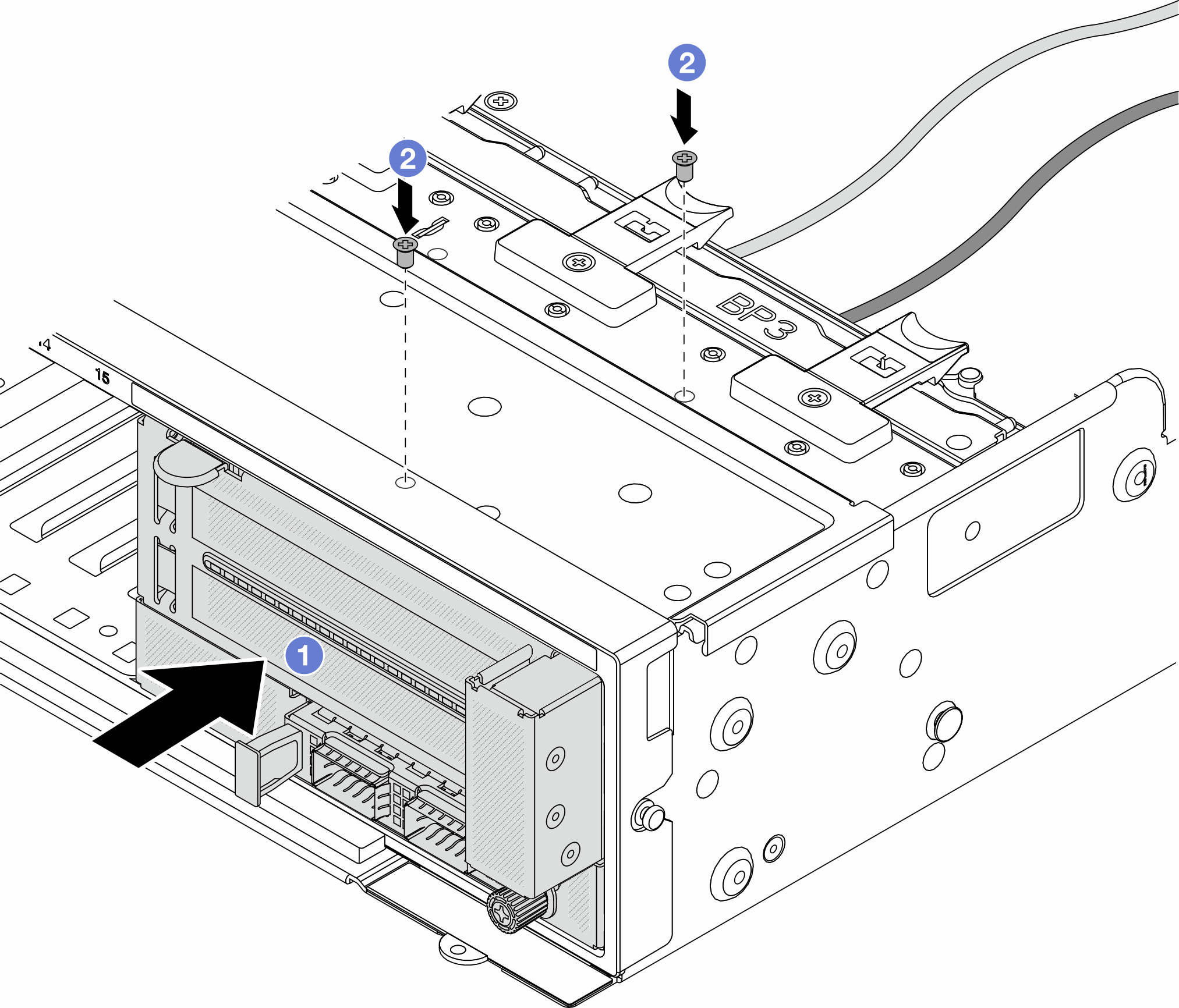ทำตามคำแนะนำในส่วนนี้เพื่อติดตั้งตัวครอบอะแดปเตอร์ด้านหน้า ซึ่งประกอบด้วยตัวครอบตัวยก 5 ที่ด้านบนและตัวครอบ OCP ด้านหน้าที่ด้านล่าง
เกี่ยวกับงานนี้
อ่าน คู่มือการติดตั้ง และ รายการตรวจสอบความปลอดภัย เพื่อให้แน่ใจว่าคุณจะทำงานได้อย่างปลอดภัย
ปิดเซิร์ฟเวอร์และอุปกรณ์ต่อพ่วง แล้วถอดสายไฟและสายภายนอกทั้งหมดออก ดู ปิดเซิร์ฟเวอร์
ป้องกันการสัมผัสไฟฟ้าสถิตที่อาจทำให้ระบบหยุดการทำงานและสูญเสียข้อมูลได้ ด้วยการเก็บส่วนประกอบที่ไวต่อไฟฟ้าสถิตไว้ในบรรจุภัณฑ์แบบมีการป้องกันไฟฟ้าสถิตจนถึงเวลาทำการติดตั้ง และใช้งานอุปกรณ์เหล่านี้ด้วยสายรัดข้อมือป้องกันการคายประจุไฟฟ้าสถิตหรือระบบเดินสายดินอื่นๆ
ขั้นตอน
- ให้นำบรรจุภัณฑ์ป้องกันไฟฟ้าสถิตที่บรรจุชิ้นส่วนตัวใหม่ไปสัมผัสกับพื้นผิวที่ไม่มีการทาสีด้านนอกของเซิร์ฟเวอร์ จากนั้น นำชิ้นส่วนตัวใหม่ดังกล่าวออกจากบรรจุภัณฑ์แล้ววางบนพื้นผิวที่มีการป้องกันไฟฟ้าสถิต
- ติดตั้งการ์ดอินเทอร์โพเซอร์ OCP ด้านหน้าบนตัวครอบ OCP ด้านหน้า และต่อสายเข้ากับการ์ด โปรดดู การเดินสายภายใน
รูปที่ 1. การติดตั้งการ์ดอินเทอร์โพเซอร์ OCP ด้านหน้า  วสงการ์ดอินเทอร์โพเซอร์ OCP ด้านหน้าลงบนตัวครอบ OCP ด้านหน้า
วสงการ์ดอินเทอร์โพเซอร์ OCP ด้านหน้าลงบนตัวครอบ OCP ด้านหน้า ขันสกรูเพื่อยึดการ์ดอินเทอร์โพเซอร์ OCP ด้านหน้า
ขันสกรูเพื่อยึดการ์ดอินเทอร์โพเซอร์ OCP ด้านหน้า
- ติดตั้งโมดูล OCP
รูปที่ 2. การติดตั้งโมดูล OCP  ดันโมดูล OCP ลงในช่องเสียบจนกว่าจะเข้าที่พอดี
ดันโมดูล OCP ลงในช่องเสียบจนกว่าจะเข้าที่พอดี ขันน็อตยึดให้แน่นเพื่อยึดโมดูล OCP
ขันน็อตยึดให้แน่นเพื่อยึดโมดูล OCP
- ติดตั้งการ์ดตัวยกและเชื่อมต่อสายเข้ากับการ์ดตัวยก ดู การเดินสายภายใน
รูปที่ 3. การติดตั้งการ์ดตัวยก  เสียบการ์ดตัวยกลงในช่องเสียบในตัวครอบตัวยก
เสียบการ์ดตัวยกลงในช่องเสียบในตัวครอบตัวยก ดันด้านบนของการ์ดตัวยกเข้าหาตัวครอบตัวยกเพื่อให้รูในการ์ดตัวยกยึดเข้าที่กับรูบนตัวครอบตัวยก
ดันด้านบนของการ์ดตัวยกเข้าหาตัวครอบตัวยกเพื่อให้รูในการ์ดตัวยกยึดเข้าที่กับรูบนตัวครอบตัวยก ขันสกรูเพื่อยึดการ์ดตัวยกให้เข้าที่
ขันสกรูเพื่อยึดการ์ดตัวยกให้เข้าที่
- ติดตั้งอะแดปเตอร์ PCIe ลงในตัวครอบตัวยก 5
รูปที่ 4. การติดตั้งอะแดปเตอร์ PCIe ลงในตัวครอบตัวยก 5  กดคลิปยึดลง
กดคลิปยึดลง หมุนสลักตัวยึดอะแดปเตอร์ PCIe ไปที่ตำแหน่งเปิด
หมุนสลักตัวยึดอะแดปเตอร์ PCIe ไปที่ตำแหน่งเปิด จัดแนวอะแดปเตอร์ PCIe ให้ตรงกับช่องเสียบ PCIe บนการ์ดตัวยก กดอะแดปเตอร์ PCIe อย่างระมัดระวังลงไปตรงๆ ในช่องเสียบจนกว่าจะเข้าที่แน่นดี และโครงยึดของอะแดปเตอร์ยังต้องถูกยึดเข้าที่ด้วย
จัดแนวอะแดปเตอร์ PCIe ให้ตรงกับช่องเสียบ PCIe บนการ์ดตัวยก กดอะแดปเตอร์ PCIe อย่างระมัดระวังลงไปตรงๆ ในช่องเสียบจนกว่าจะเข้าที่แน่นดี และโครงยึดของอะแดปเตอร์ยังต้องถูกยึดเข้าที่ด้วย ปิดสลักยึด
ปิดสลักยึดสำหรับ ThinkSystem AMD X3522 10/25GbE DSFP28 2-port PCIe Ethernet Adapter ให้ติดตั้งสกรูเพื่อยึดอะแดปเตอร์ก่อนที่จะปิดสลักยึด หากจำเป็นต้องจัดส่งเซิร์ฟเวอร์
- ติดตั้งส่วนประกอบตัวยก 5 บนส่วนประกอบ OCP ด้านหน้า
รูปที่ 5. การติดตั้งส่วนประกอบตัวยก 5 บนส่วนประกอบ OCP ด้านหน้า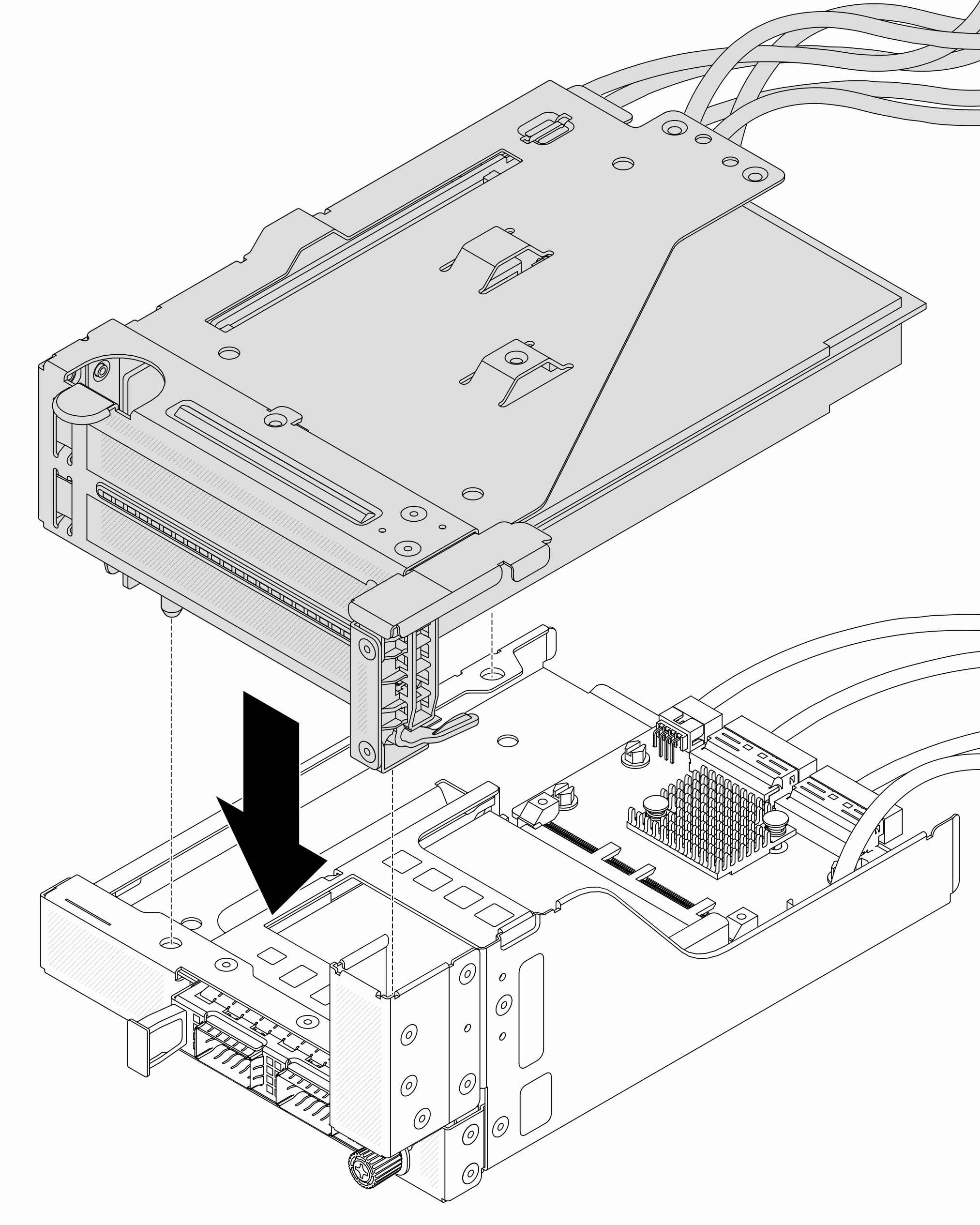
- ติดตั้งส่วนประกอบอะแดปเตอร์ด้านหน้า
รูปที่ 6. การติดตั้งส่วนประกอบอะแดปเตอร์ด้านหน้า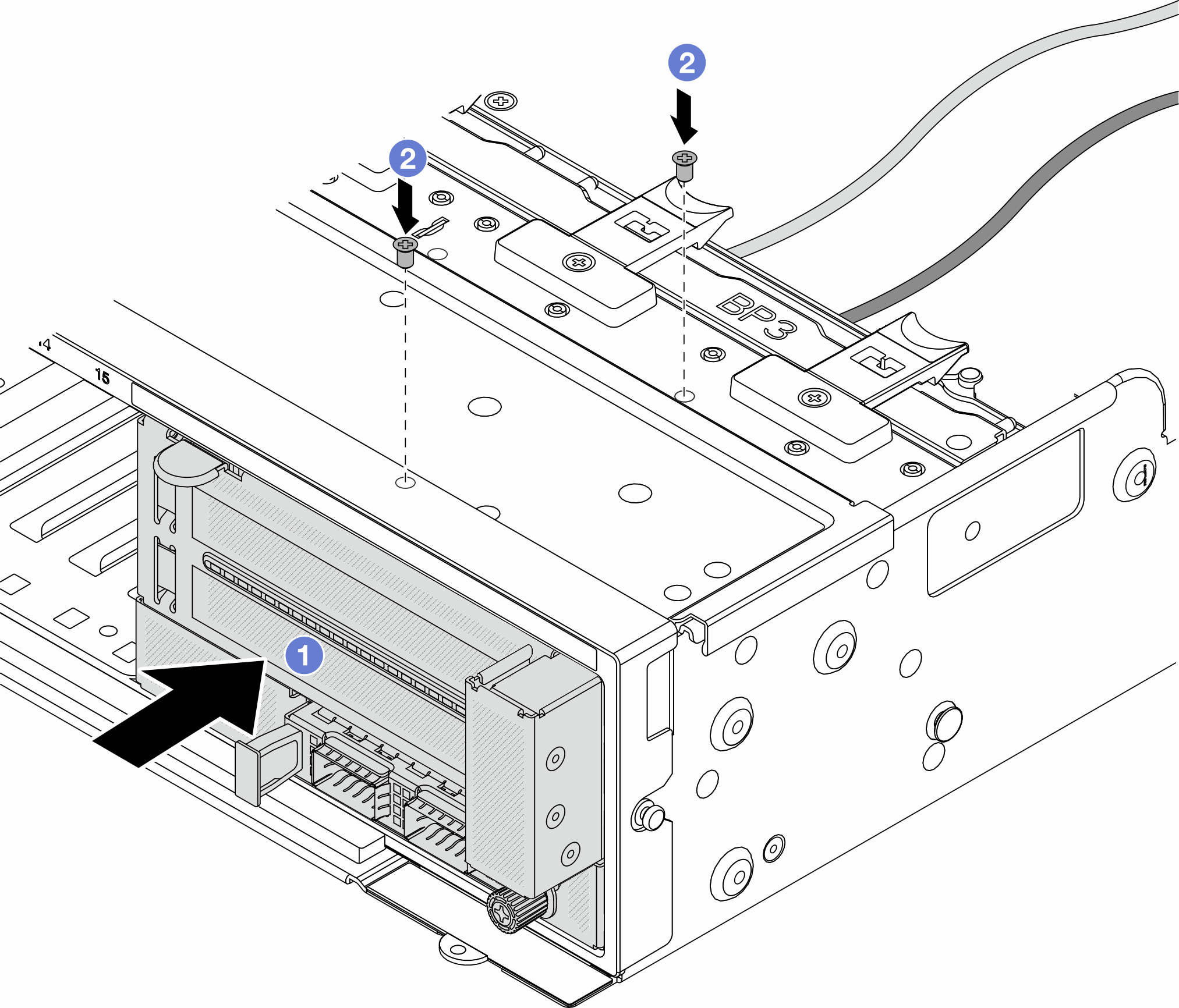
 เสียบส่วนประกอบอะแดปเตอร์ด้านหน้าลงในตัวเครื่องด้านหน้า
เสียบส่วนประกอบอะแดปเตอร์ด้านหน้าลงในตัวเครื่องด้านหน้า ขันสกรูเพื่อยึดส่วนประกอบอะแดปเตอร์ด้านหน้าให้เข้าที่
ขันสกรูเพื่อยึดส่วนประกอบอะแดปเตอร์ด้านหน้าให้เข้าที่
- ต่อสายเข้ากับส่วนประกอบแผงระบบและการ์ดอินเทอร์โพเซอร์ OCP ด้านหลัง ดู การเดินสายภายใน
- ติดตั้งตัวครอบพัดลมระบบ ดู ติดตั้งตัวครอบพัดลมระบบ
- ติดตั้งแผ่นกั้นลม ดู ติดตั้งแผ่นกั้นลม
- ติดตั้งส่วนประกอบตัวยก 1 หากถอดออก ดู ติดตั้งส่วนประกอบตัวยกด้านหลัง
หลังจากดำเนินการเสร็จ
ดำเนินการเปลี่ยนชิ้นส่วนให้เสร็จสมบูรณ์ ดู ดำเนินการเปลี่ยนชิ้นส่วนให้เสร็จสมบูรณ์
วิดีโอสาธิต
รับชมขั้นตอนบน YouTube
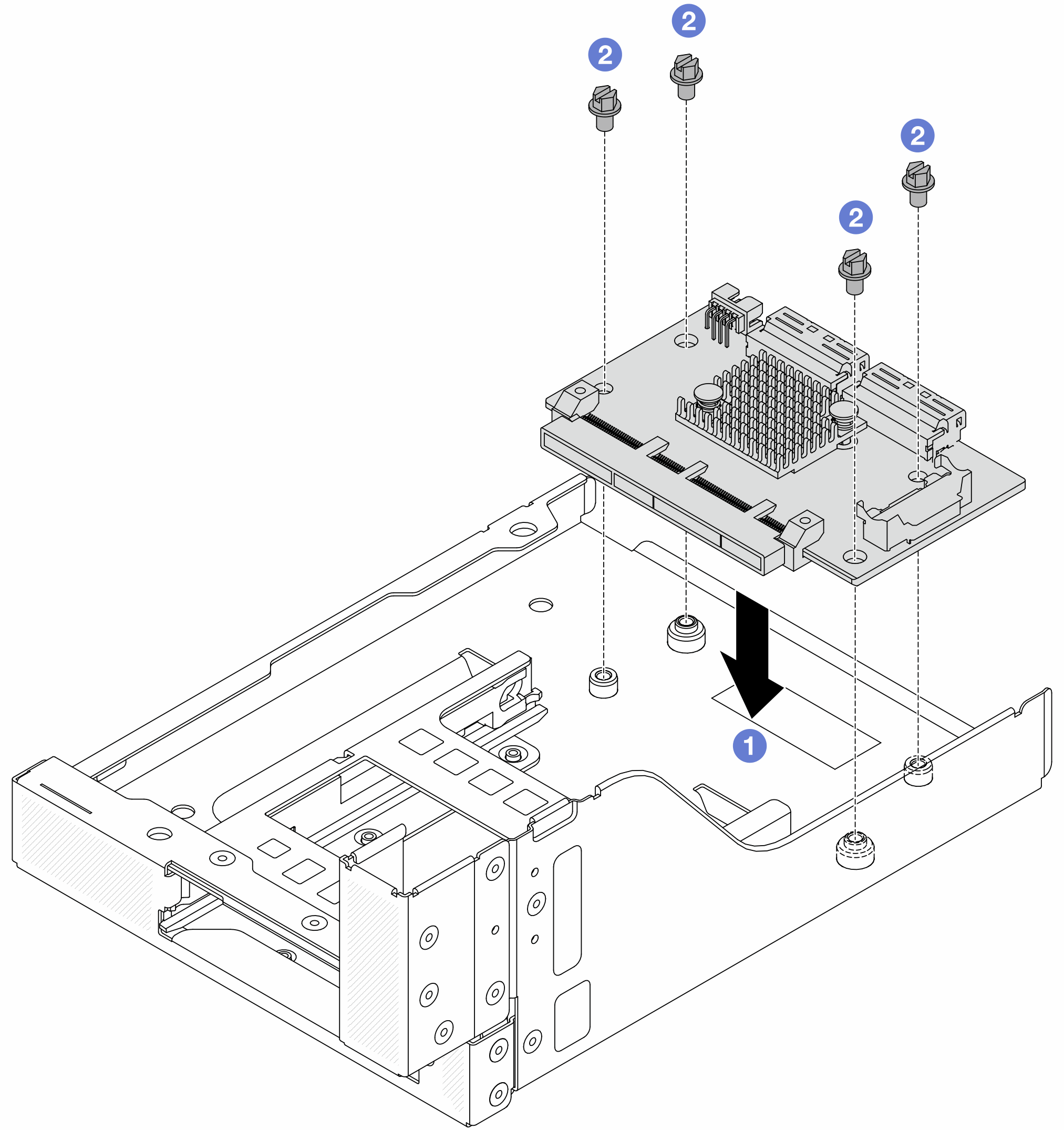
 วสงการ์ดอินเทอร์โพเซอร์ OCP ด้านหน้าลงบนตัวครอบ OCP ด้านหน้า
วสงการ์ดอินเทอร์โพเซอร์ OCP ด้านหน้าลงบนตัวครอบ OCP ด้านหน้า ขันสกรูเพื่อยึดการ์ดอินเทอร์โพเซอร์ OCP ด้านหน้า
ขันสกรูเพื่อยึดการ์ดอินเทอร์โพเซอร์ OCP ด้านหน้า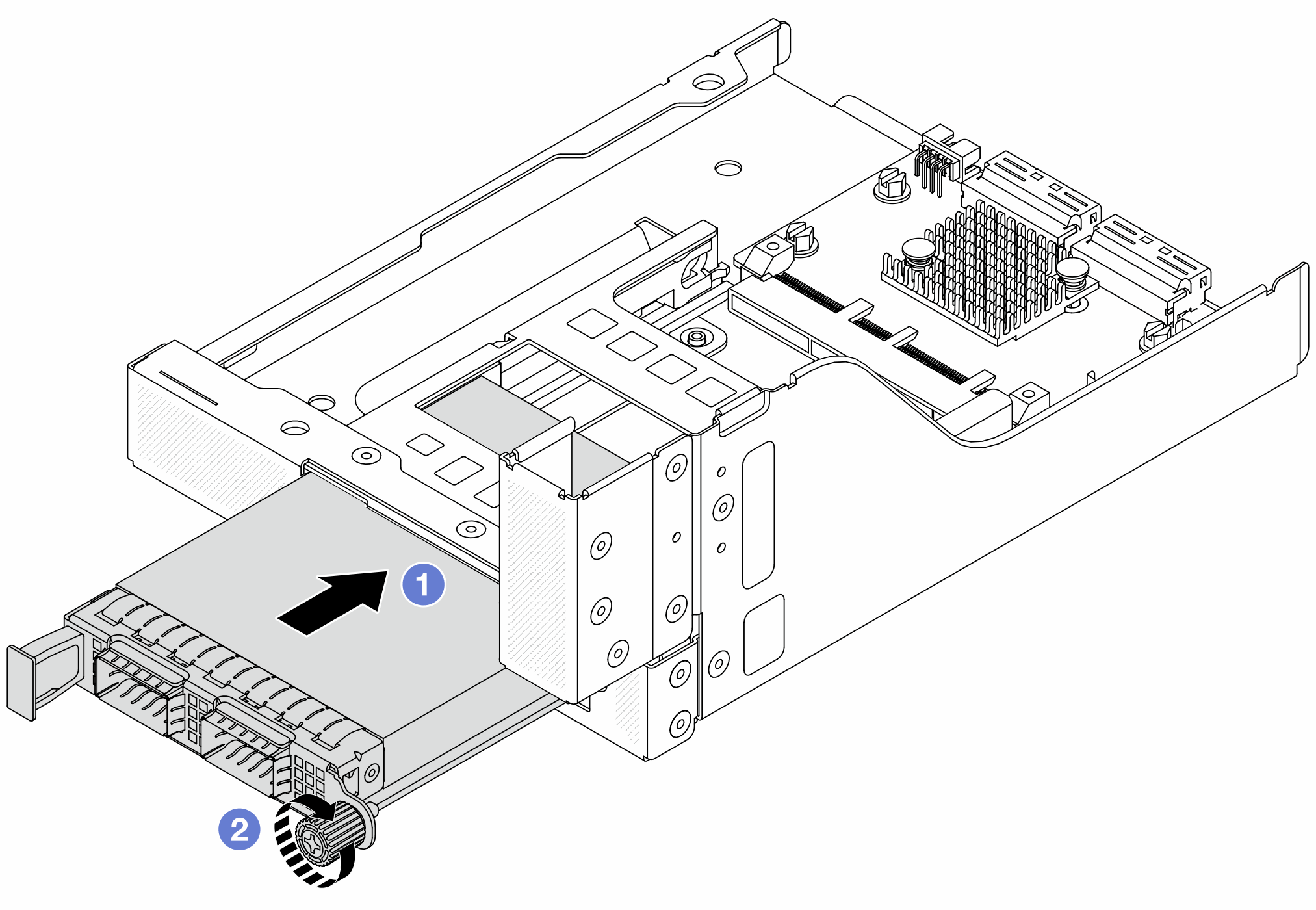
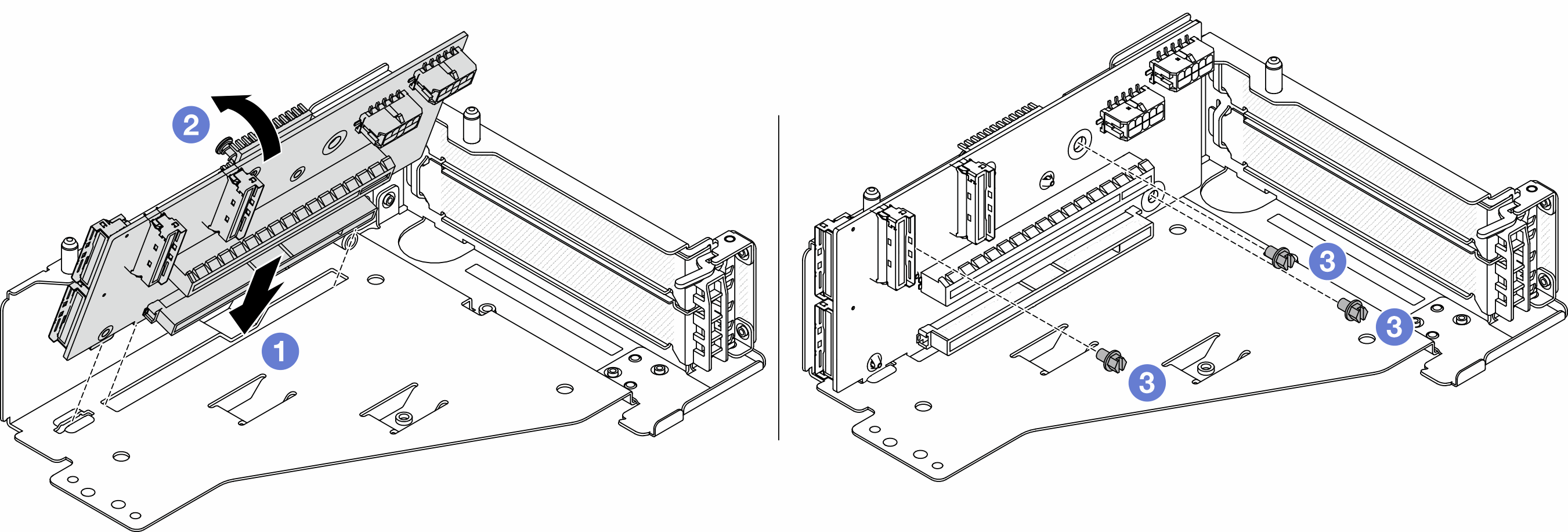
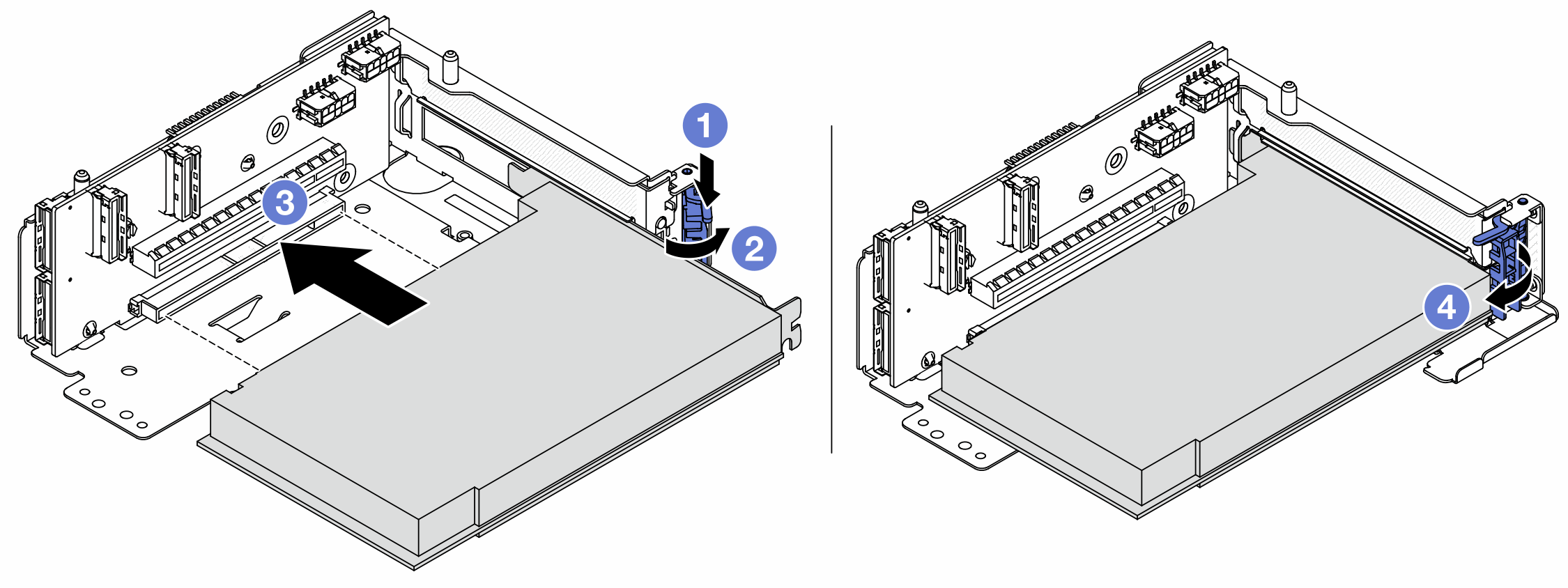
 จัดแนวอะแดปเตอร์ PCIe ให้ตรงกับช่องเสียบ PCIe บนการ์ดตัวยก กดอะแดปเตอร์ PCIe อย่างระมัดระวังลงไปตรงๆ ในช่องเสียบจนกว่าจะเข้าที่แน่นดี และโครงยึดของอะแดปเตอร์ยังต้องถูกยึดเข้าที่ด้วย
จัดแนวอะแดปเตอร์ PCIe ให้ตรงกับช่องเสียบ PCIe บนการ์ดตัวยก กดอะแดปเตอร์ PCIe อย่างระมัดระวังลงไปตรงๆ ในช่องเสียบจนกว่าจะเข้าที่แน่นดี และโครงยึดของอะแดปเตอร์ยังต้องถูกยึดเข้าที่ด้วย ปิดสลักยึด
ปิดสลักยึด